Wie man Firefox dazu bringt, neue Tabs als letzten Tab auf der rechten Seite zu öffnen
Immer wenn Sie mit der rechten Maustaste auf einen Link klicken und die Option In einem neuen Tab (New Tab)öffnen(Open) auswählen , wird er direkt neben dem aktuellen Tab geöffnet. Haben Sie sich jemals gefragt, ob Sie in Firefox(Firefox) am rechten Ende der Registerkartenliste einen neuen Tab öffnen können ?
Firefox hat viele anpassbare Funktionen und dies ist eine davon. Diese Funktion ist nicht sichtbar oder direkt zugänglich. Sie müssen es speziell suchen und aktivieren. Die Funktion ist auf der Seite „ Erweiterte Konfiguration(Advanced Configuration) “ in Firefox verfügbar . Mal sehen, wie wir die Funktion auf der Konfigurationsseite sehen und aktivieren können, um neue Registerkarten am Ende der Liste der derzeit geöffneten Registerkarten in Firefox zu öffnen .
Lassen Sie Firefox (Make Firefox)neue Tabs(New Tabs) als letzten Tab auf der rechten Seite öffnen
Um die Funktion zum Öffnen von Firefox -Tabs am rechten Ende der aktuell geöffneten Tabs zu aktivieren, öffnen Sie Firefox auf Ihrem PC und befolgen Sie diese Schritte.
- Öffnen Sie die Seite „Erweiterte Konfiguration“.
- Suchen nach
browser.tabs.insertRelatedAfterCurrent - Deaktivieren Sie die Einstellung
Sehen wir uns den Prozess im Detail an.
Um die Voreinstellung zu aktivieren, dass Registerkarten am Ende der Liste der Registerkarten geöffnet werden, geben Sie about:configin die Adressleiste ein und drücken Sie die Eingabetaste(Enter) .

Vor dem Aufrufen der Seite „ Erweiterte Konfiguration(Advanced Configuration) “ wird eine Warnseite angezeigt .
Sie müssen akzeptieren, um die erweiterte Konfiguration(Advanced Configuration) eingeben und ändern zu können . Klicken Sie(Click) zum Akzeptieren und Fortfahren auf die Schaltfläche Risiko (Accept the Risk and Continue ) akzeptieren und fortfahren.
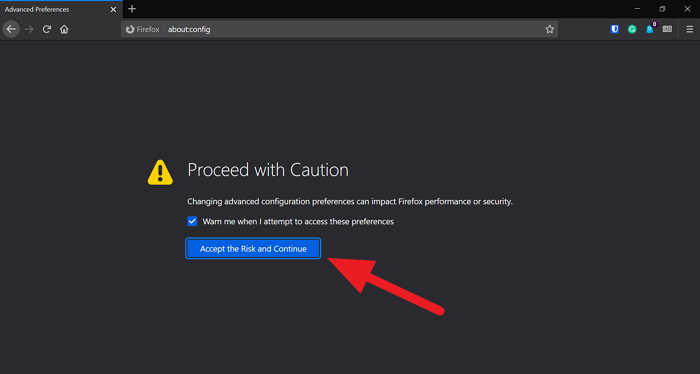
Kopieren Sie auf der Seite „Einstellungen “ oder „ Erweiterte Konfiguration(Advanced Configuration) “ Folgendes und fügen Sie es in das Textfeld Name der Sucheinstellung ein:(Search Preference Name )
browser.tabs.insertRelatedAfterCurrent
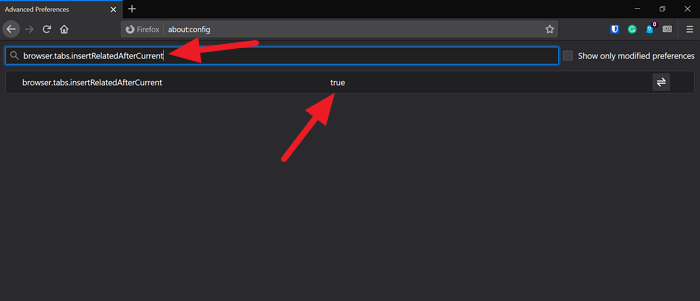
Es ist eine Einstellung, die standardmäßig aktiviert ist, um eine neue Registerkarte direkt neben der aktuellen Registerkarte zu öffnen.
Sie müssen es deaktivieren, um am Ende der Liste der aktuellen Registerkarten eine neue Registerkarte zu öffnen. Doppelklicken Sie auf die Einstellung, um (Double-click)true in false zu ändern . Die Einstellung wird nur deaktiviert, wenn sie in false geändert wird .
Schließen Sie danach Firefox und öffnen Sie es erneut. Am Ende der aktuellen Registerkarten werden neue Registerkarten geöffnet. Wir hoffen, dass diese Anleitung Ihnen hilft, die Einstellung zu ändern, die eine neue Registerkarte am Ende der Liste der geöffneten Registerkarten öffnet.
Lesen Sie: (Read:) So aktivieren Sie jetzt das neue Proton-Design in Firefox(How to enable the new Proton Design in Firefox now)
Related posts
Konfigurieren Sie die Firefox-Einstellungen für neue Registerkarten auf einem Windows 10-PC
So aktivieren oder deaktivieren Sie den Erwachsenenfilter auf der Seite „Neuer Tab“ in Firefox
Mit dem Tree Style Tab-Add-on für Firefox können Sie Ihre überschüssigen Tabs ordentlich anordnen
So deaktivieren Sie Nachrichten von Firefox im neuen Tab
So synchronisieren Sie Tabs zwischen Edge-, Chrome- und Firefox-Browsern
Was ist Tab to Search in Firefox und wie kann ich es deaktivieren?
So verhindern Sie das versehentliche Trennen von Tabs in Firefox
Das Add-on konnte aufgrund eines Verbindungsfehlers nicht heruntergeladen werden
Deaktivieren, deinstallieren Sie Adobe Flash, Shockwave in Chrome, Firefox, Edge, IE
Nützlichste Mozilla Firefox about:config Tweaks
FIX: reCAPTCHA funktioniert nicht in Chrome, Firefox oder einem anderen Browser
So zwingen Sie Ihren Browser, einen Link in einem neuen Tab zu öffnen
Aktivieren oder deaktivieren Sie die Tab-Sleep-Funktion im Firefox-Browser
Neue Option zum Anpassen der Registerkarte fehlt in Microsoft Edge
So erlauben oder blockieren Sie die Installation von Add-Ons in Firefox
So konfigurieren Sie die Microsoft Edge-Erfahrung für neue Registerkarten
Blockieren Sie Benachrichtigungen, Mikrofon- und Kameraanfragen im Firefox-Browser
So speichern Sie alle geöffneten Tabs als Lesezeichen in Chrome, Firefox, IE, Edge
Erfassen oder machen Sie Screenshots nativ im Chrome- oder Firefox-Browser
Chrome oder Firefox können keine Dateien auf Ihren Computer herunterladen oder speichern
